连接
连接A: 通过USB线缆连接
乐器和智能设备之间的有线连接需要市售的USB线缆和USB转换接口。 请按照以下步骤准备必要的USB线缆和USB转换接口并进行连接。
1. 检查乐器上USB TO HOST/USB端口的形状并准备必要的USB线缆。
乐器上USB TO HOST/USB端口的形状 | 所需USB线缆
|
USB Type B | USB Type B公头 - USB Type A公头 |
USB Micro B | USB Micro B公头 - USB Type A公头 |
USB Type C | USB Type C公头 - USB Type A公头 |
须知
使用长度小于3米的USB线缆。 切勿使用USB 3.0线缆。
2. 检查智能设备上USB端口的形状并准备必要的转换接口。
智能设备上USB端口的形状 | 所需USB转换适配器
|
USB Micro B | USB Type A母头 - USB Micro公头 |
USB Type C | USB Type A母头 - USB Type C公头 |
3. 关闭乐器的电源。
退出智能设备上所有打开的应用程序。
4. 使用在步骤1和步骤2中准备的线缆和转换接口连接智能设备和乐器。
按照下图中的步骤编号以正确的顺序进行连接。

5. 打开乐器的电源。
6. 使用智能设备的应用程序与乐器进行通信。
注
一些应用程序需要适当的设置才能与乐器进行通信。 详细说明,请参见相关应用程序说明书。
连接B: 通过USB无线适配器直连
本连接只针对带有接入点(Access Point)模式功能或Ad Hoc模式功能的乐器。 如果使用的乐器不具备这些功能,请按照连接C的说明进行操作。
所需设备
• USB无线LAN适配器UD-WL01 a(如果乐器配备无线LAN功能,则无需该设备。)
注
• 请注意,当乐器设置已连接时,您的智能设备将无法使用互联网连接,部分功能(如邮件和搜索功能)将受到限制。
• 由于操作因乐器而异,请参见乐器的使用说明书或参考说明书。

如果乐器配备无线LAN功能,跳过以下的步骤1和步骤2。
1. 关闭乐器的电源。
退出智能设备上所有打开的应用程序。
2. 将USB无线LAN适配器连接至乐器的USB TO DEVICE端口。
3. 打开乐器的电源。
4. 将乐器的无线LAN设置为接入点(Access Point)模式或Ad Hoc模式。
5. 如有需要,对SSID等进行设置。
您可以进行多种设置(如SSID、安全、密码、通道、密钥),特定的设置根据乐器所选的模式而有所差异。 如果连接了2个或更多乐器,在每个乐器上设置不同的SSID和通道值。
6. 将设置保存在乐器上。
7. 将智能设备连接到乐器。
7.1 通过轻触“设置”à“Wi-Fi”调出智能设备的Wi-Fi画面。
7.2 打开Wi-Fi。
7.3 从画面的网络列表中,轻触设置为接入点(Access Point)模式或Ad Hoc模式的乐器。 如需密码,请输入密码,然后进行连接。
8. 使用智能设备的应用程序与乐器进行通信。
注
• 一些应用程序需要适当的设置才能与乐器进行通信。 详细说明,请参见相关应用程序说明书。
连接C: 使用无线LAN适配器通过接入点连接
所需设备
• USB无线LAN适配器UD-WL01 a(如果乐器配备无线LAN功能,则无需该设备。)
• 带有路由的接入点 b(如果调制解调器带有路由功能,则不需要。)
注
• 由于操作因乐器而异,请参见乐器的使用说明书或参考说明书。
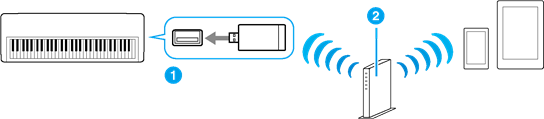
如果乐器配备无线LAN功能,跳过以下的步骤1和步骤2。
1. 关闭乐器的电源。
退出智能设备上所有打开的应用程序。
2. 将USB无线LAN适配器连接至乐器的USB TO DEVICE端口。
3. 打开乐器的电源。
4. 如果乐器带有无线LAN模式设置,则将其设置为基础设施模式。
5. 将乐器连接到网络。
有下述三种连接方法:
• 手动设置
6. 将智能设备连接到接入点。
6.1 通过轻触“设置”à“Wi-Fi”调出智能设备的Wi-Fi画面。
6.2 打开Wi-Fi。
6.3在画面的网络列表中,点击步骤5中乐器所连接的网络。如需密码,请输入密码,然后进行连接。
7. 使用智能设备的应用程序与乐器进行通信。
注
• 一些应用程序需要适当的设置才能与乐器进行通信。 详细说明,请参见相关应用程序说明书。
通过WPS自动设置
如果接入点支持WPS,可以通过WPS轻松将乐器连接到接入点,无需进行设置,例如输入密钥。
注
• 您可以参考所使用的接入点的使用说明书,确认接入点是否支持WPS。
1. 按住USB无线LAN适配器(UD-WL01)的[WPS]按钮(a)三秒以上以启动WPS。
适配器的LED指示灯(b)闪烁。
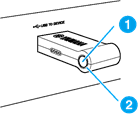
2. 在上述步骤1后的2分钟内,按下接入点的WPS按钮。
当连接至无线网络后,适配器UD-WL01的LED指示灯亮起,当通过网络进行通信时指示灯闪烁。 必要的信息将自动设置,接入点与乐器之间的连接完成。
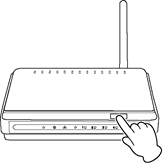 按下接入点上的WPS按钮。
按下接入点上的WPS按钮。
注
关于接入点设置的操作说明,请参见所使用产品的使用说明书。
如果无法通过WPS进行设置,请参考“在无线LAN中显示网络并连接至网络”中的指示。
3. 前往步骤6,连接接入点和智能设备。
在无线LAN中显示网络并连接至网络
无法通过选择乐器的无线LAN设置画面中的网络连接至乐器。
1. 在乐器的无线LAN设置画面中显示网络。
注
• 如果没有从接入点接收到信号,接入点将无法列出。 关闭的接入点也无法列出。
2. 将乐器连接到接入点。
从画面的网络列表中选择需要的网络。 对于带有锁图标的网络(![]() ),需要输入密码,对于不带锁图标的网络,只需选择即可连接至网络。 当连接成功后,画面显示连接状态,根据信号强度,将出现下列图标。
),需要输入密码,对于不带锁图标的网络,只需选择即可连接至网络。 当连接成功后,画面显示连接状态,根据信号强度,将出现下列图标。
强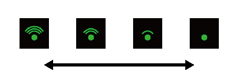 弱
弱
乐器与接入点的连接完成。
如果无法在画面中找到需要的网络,或需要通过上述之外的方法进行设置,请参考“手动设置”中的指示。
注
• 根据不同乐器型号,上述功能名称可能有所差异,或可能不支持该功能。
3. 前往步骤6,连接接入点和智能设备。
手动设置
如果无法在画面中找到需要的网络,网络可能被关闭或处于隐藏状态。 这种情况下,需要手动输入连接的SSID、安全和密钥设置。
注
• 关于接入点设置的确认和更改,请参考接入点的使用手册。
• 关于更多在乐器画面中输入SSID、安全和密码的信息,请参考所使用乐器的使用说明书或参考说明书。
1. 在乐器的无线LAN设置画面上,选择“Other”(其他)网络(或手动设置),然后连续输入: SSID、安全和密码。
2. 在乐器上执行连接操作,例如按下[Connect](连接)按钮。
必要的信息将自动设置,接入点与乐器之间的连接完成。
3. 前往步骤6,连接接入点和智能设备。
如果无法在画面中找到需要的网络,或需要通过上述之外的方法进行设置,请参考“通过USB无线适配器直连”中的指示。